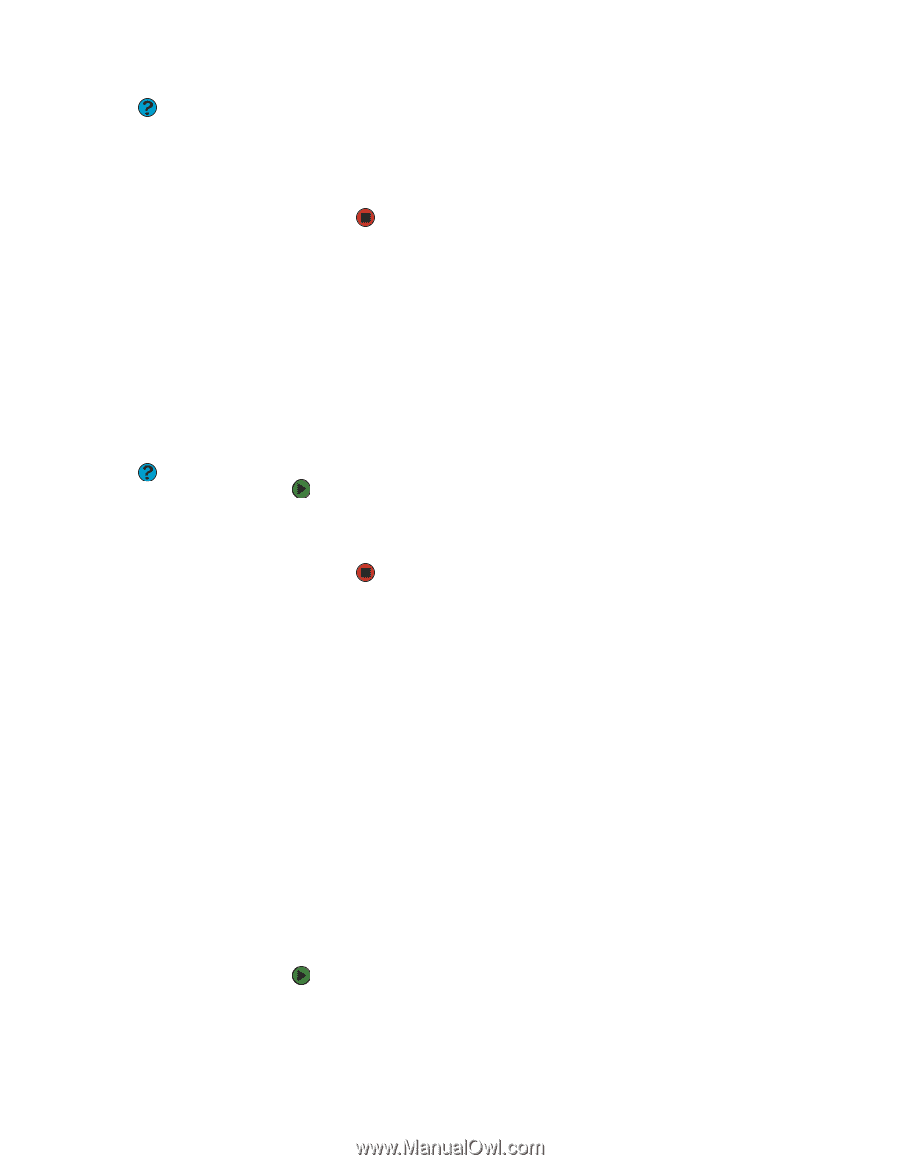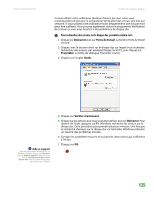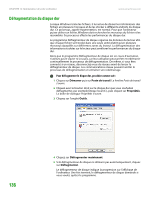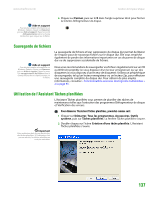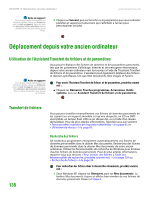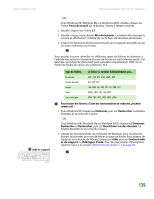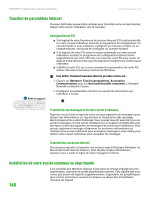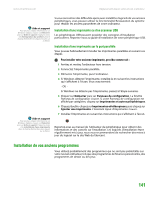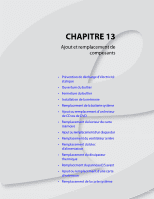eMachines H3120 User Manual - Page 347
Déplacement depuis votre ancien ordinateur
 |
View all eMachines H3120 manuals
Add to My Manuals
Save this manual to your list of manuals |
Page 347 highlights
CHAPITRE 12: Maintenance de votre ordinateur www.emachines.com Aide et support Pour de plus amples informations sur Windows Update, cliquez sur Démarrer puis sur Aide et support. Tapez les mots clés Assistant Tâches planifiées dans le champ Rechercher, puis cliquez sur la flèche. 3 Cliquez sur Suivant, puis sur la tâche ou le programme que vous souhaitez planifier et suivez les instructions qui s'affichent à l'écran pour personnaliser la tâche. Déplacement depuis votre ancien ordinateur Utilisation de l'Assistant Transfert de fichiers et de paramètres Aide et support Pour de plus amples informations sur Windows Update, cliquez sur Démarrer puis sur Aide et support. Tapez les mots clés utilisation de l'assistant transfert dans le champ Rechercher, puis cliquez sur la flèche. Vous pouvez déplacer des fichiers de données et des paramètres personnels, tels que les paramètres d'affichage, Internet et de messagerie électronique, depuis votre ancien ordinateur vers le nouveau à l'aide de l'Assistant Transfert de fichiers et de paramètres. L'assistant peut également déplacer des fichiers et dossiers spécifiques, tels que Mes documents, Mes images et Favoris. Pour ouvrir l'Assistant Transfert de fichiers et de paramètres, procédez comme suit : ■ Cliquez sur Démarrer, Tous les programmes, Accessoires, Outils système, puis sur Assistant Transfert de fichiers et de paramètres. Transfert de fichiers 138 Vous pouvez transférer manuellement vos fichiers de données personnels en les copiant sur un support amovible, tel qu'une disquette, un CD ou DVD inscriptible, un lecteur flash USB ou un disque Zip, ou à l'aide d'un réseau domestique. Pour de plus amples informations, reportez-vous aux sections « Fonctionnalités avancées des logiciels multimédias » à la page 95 et « Utilisation du réseau » à la page 60. Recherche des fichiers De nombreux programmes enregistrent automatiquement vos fichiers de données personnelles dans le dossier Mes documents. Recherchez des fichiers de données personnels dans le dossier Mes documents de votre ancien ordinateur. Utilisez les fonctionnalités de recherche de Windows pour localiser d'autres fichiers de données personnels. Pour de plus amples informations, reportez-vous aux sections « Pour trouver des fichiers à l'aide des fonctionnalités de recherche, procédez comme suit : » à la page 139 ou « Recherche de fichiers » à la page 34. Pour rechercher des fichiers dans le dossier Mes documents, procédez comme suit : 1 Sous Windows XP, cliquez sur Démarrer, puis sur Mes documents. La fenêtre Mes documents s'ouvre et affiche bon nombre de vos fichiers de données personnels. Passez à l'étape 4.